【iPhone・Android】おすすめの文字起こしアプリ6選
仕事の効率化に役立つ文字起こしアプリ。議事録作成やインタビュー記事作成、自身のアイデアメモなどに利用することで効率が格段にUPします。その種類は豊富であり、リアルタイムで文字起こしができるもの、音声・動画ファイルから文字起こしができるものなどがあります。この記事では、iPhoneやAndroidで使える精度の良い文字起こしアプリを全部で6つ紹介します。ぜひ、仕事の効率化にお役立てください。
1、おすすめの文字起こしアプリ6選
①iPhoneで使える文字起こしアプリ
おすすめアプリ1.Group Transcribe
Microsoftが提供している無料のリアルタイム文字起こしアプリです。会議の参加者全員がアプリを起動し、同時接続することでより正確な文字起こしが可能。
多言語に対応しており、リアルタイムで翻訳してくれるため、言語圏の異なる人ともコミュニケーションが取れます。漢字の変換に対しては高精度とは言えませんが、完全無料で使える点を考えれば充分使えるアプリです。録音の文字起こしはリスト化されるので、後から見返すのも気軽にできます。
おすすめアプリ2.Texter
Texterは、リアルタイムはもちろん、音声ファイルからも文字起こしできるアプリです。画像や動画内の文字を書き起こせる点が他のアプリにはない魅力です。複数言語に対応しているので、リアルタイム翻訳もできます。文字起こしの精度が高く、利用者の口コミも高評価が多いです。
しかし、無料版では文字起こし時間に制限がかかる点に注意が必要です。使用時間が長い人は必ず有料版に移行することになるでしょう。アップデートも頻繁に行われ、レビューの声を反映しているので、今後のバージョンアップも期待できそうです。
おすすめアプリ3.Speechy
Speechyは、リアルタイムはもちろん、音声ファイルから文字起こしできる有料アプリです。音声データやテキストデータはEvernoteやGoogle Drive、Dropboxに共有できるため、頻繁に録音データを文字起こし・編集する人におすすめです。いきなり有料版を使いたくない人は、無料で使えるSpeechy Liteで一度お試しください。
②Androidで使える文字起こしアプリ
おすすめアプリ1.Notta
Nottaは、録音データや音声ファイルの文字起こしができます。文字起こしの精度が高く、早送り・早戻し機能もあり使い勝手が良いアプリです。
無料版は制限があるため、使う頻度が高い人は有料版に移行する必要があります。バックグラウンドでの文字起こしができる点も嬉しいポイントです。重要部分にマークをつけられるので、聞き返す(読み返す)ときもとても便利ですよ。
おすすめアプリ2.Speechnotes
Speechnotesは、多言語に対応した文字起こしアプリです。常時句読点キーボードが表示され、適宜句点入力や改行ができます。広告が表示されますが、無料でも問題なく使用可能です。機能も操作画面もシンプルなので、誰でも使いこなせるでしょう。
おすすめアプリ3.Edivoice
Edivoiceは、余計な機能はないシンプルなリアルタイム文字起こしアプリです。アプリを起動するとすぐに録音を開始してくれるため、サッと文字起こしできます。
改行や句読点のキーボードが常時表示されているため、適宜改行や句点を入力可能。また、マッシュルームに対応し、Androidのキーボード画面から起動できます。課金すると広告が非表示になりますが、無料版で問題なく使えるアプリです。
2、パソコンで文字起こしができるソフトWondershare DemoCreator
Wondershare DemoCreatorは、年齢にかかわらず直感的に使用できる画面録画&動画編集ソフトです。オンライン授業用動画やYouTube用の動画、家族との思い出ビデオ編集まで、さまざまなシーンで利用できます。
基本的な編集機能を搭載したDemoCreator。オープニングやエンディングは、パターンから選ぶだけで作成可能です。自分で動画編集したとは思えない高品質な動画ができあがるでしょう。今回は多彩な機能の中の一つである、「自動キャプション機能」について詳しく紹介します。
自動キャプション機能は、動画の字幕をワンクリックで自動生成する機能です。所要時間の目安は、10分間の映像は3分程度。(映像によって前後変動します。)AIを利用しているため、精度が高く正確に文字起こしできる点が魅力です。
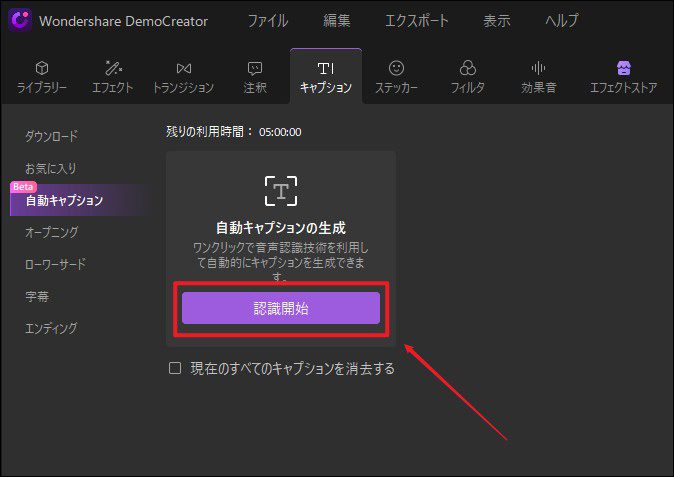
今まで時間や人件費をかけていた「文字起こし」に労力を使う必要がなくなり、作業効率もグッとアップするでしょう。また、90か国語に対応しているため、主要言語であればカバーできるのも嬉しいポイントです。 便利な自動キャプション機能ですが、使用するうえで注意点がいくつかあります。
- 事前に購入ページで料金をお支払いいただきます(プランは4つ)
- 動画の不要部分をカットして音声認識を行わないと合計利用時間が不必要に消費されます
- 音声が不明瞭な場合は、正確に字幕生成できない場合があります
有料機能ですが字幕の精度は高く、短時間で作業の効率化が可能です。仕事を効率化したい方はぜひお試しください。

PCで動画や音声から文字起こしする方法|DemoCreator
関連人気記事:動画に文字入れを簡単にできるおすすめの動画編集ソフト
関連人気記事:動画に簡単にテロップや字幕を追加できるアプリおすすめ5選
3、文字起こしアプリまとめ
対面インタビューや議事録作成のときは、手軽に録音・文字起こしができるiPhone・Androidスマホアプリの利用がおすすめです。オンラインインタビューやオンラインミーティングの場合、パソコンで録画・文字起こしができると後々の作業もラクになります。時や場合によりますが、使用シーンごとに最適な方法を選んでください。
動画に字幕を入れる必要のある配信動画や解説動画を作成時は、DemoCreatorの自動キャプション機能をご利用ください。有料機能ですが今までかけていた労力が嘘のようになくなるでしょう。


 マルウェアなし|プライバシー保護
マルウェアなし|プライバシー保護
役に立ちましたか?コメントしましょう!